专注模式是 iOS 15 在苹果手机上最好的新增功能之一。Apple 已经用 Focus 取代了 iPhone 上的“请勿打扰”模式。在经典的 Apple 举措中,专注模式适用于所有 Apple 操作系统,包括 iOS、iPadOS 和 macOS。那不是全部。用户甚至可以根据时间、地点和您在 iPhone 上打开的应用程序类型自动执行专注模式。继续阅读以了解如何在 iPhone 上自动启用专注模式。
Apple 并没有用 Focus 模式取代“请勿打扰”并结束它。该功能经过精心设计,可创建自定义 Focus 配置文件并根据特定情况自动执行这些配置文件。
1.使用基于时间的焦点自动化
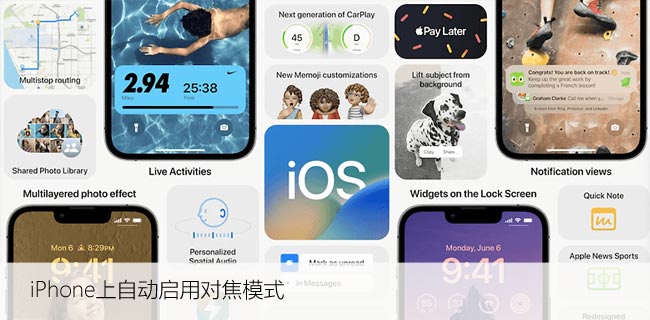
第一个选项是 Focus 模式下基于时间的自动化。这对于那些在特定时间启用/禁用焦点模式的人来说最有用。
假设您想在早上的某个特定时间启用专注模式,并在晚上的特定时间将其关闭。按照以下步骤创建设置。
第 1 步:打开 iPhone 上的“设置”应用程序。
第 2 步:转到焦点菜单。
第 3 步:选择要自动化的 Focus 配置文件。
第 4 步:点击添加计划或自动化。
第 5 步:从以下菜单中选择时间。
第 6 步:启用 Schedule 并为 Focus 模式选择时间段。当你这样做的时候,也选择工作日。
对于本指南,我们将写作配置文件的基于时间的自动化设置为周一至周六上午 9 点至早上 6 点。因此 Focus 配置文件将在早上 9 点自动启用并在晚上 6 点结束。
2.启用基于位置的对焦模式
如果您想根据位置启用或禁用焦点模式,Apple 会为您提供帮助。例如,您可以在到达工作场所时启用 Work Focus 配置文件,并在离开该位置时自动禁用它。以下是设置方法。
第 1 步:打开 iPhone 设置并转到焦点菜单。
第 2 步:选择您的 Work Focus 配置文件,然后点击 Add Schedule 或 Automation。
第 3 步:选择位置。
第 4 步:从顶部的搜索栏中搜索或输入地址。
第 5 步:您可以使用下面的滑块设置位置半径。从底部的小地图查看该区域的实时预览。
第 6 步:点击顶部的完成,一切顺利。
另一个用例可以是在健身房或在花园里跑步的时间。为您的健身房或跑步路线设置这些基于位置的 Focus 配置文件,享受安静的时光。
3. 启用基于应用程序的对焦模式
你想根据你在 iPhone 上打开的应用程序启用焦点模式吗?你也可以这样做。请按照以下步骤操作。
第 1 步:转到 iPhone 设置并打开焦点模式。
第 2 步:选择要自动化的 Focus 配置文件。
第 3 步:从“自动打开”菜单中点击“自动化”。
第 4 步:点击应用程序并从已安装的应用程序列表菜单中选择该应用程序。
您要在打开Amazon Music 或 Spotify时启用 Driving Focus 模式吗?使用您喜欢的音乐应用程序设置驾驶自动化。
跨设备共享焦点模式
iPhone、iPad、Mac 等各种 Apple 硬件,你是否完全生活在 Apple 生态系统中?Apple 允许您在一台设备上启用专注模式,并且通过 iCloud 在运行同一 Apple 帐户的所有 Apple 设备上启用该模式。
您不会希望在 iPhone 上启用 Work Focus 模式只是为了被Mac 上的WhatsApp 或 Telegram消息分散注意力。您不需要在 Mac 上单独启用焦点模式。通过下面的小技巧,用户可以轻松地从 iPhone 到 Mac 或 iPad 启用 Focus 模式,反之亦然。
第 1 步:打开 iPhone 上的“设置”应用程序。
第 2 步:转到焦点菜单。
第 3 步:启用跨设备共享切换。
自动为此设备打开焦点也会为您的其他设备打开它。
IPHONE 上的主对焦模式
在 iPhone 上的 Focus 中设置自动化时,您需要再次查看允许的通知和呼叫菜单。毕竟,您不想错过重要的应用程序通知或家人打来的电话。您打算如何在 iPhone 上自动化 Focus?在下面的评论部分分享您的用例场景。





